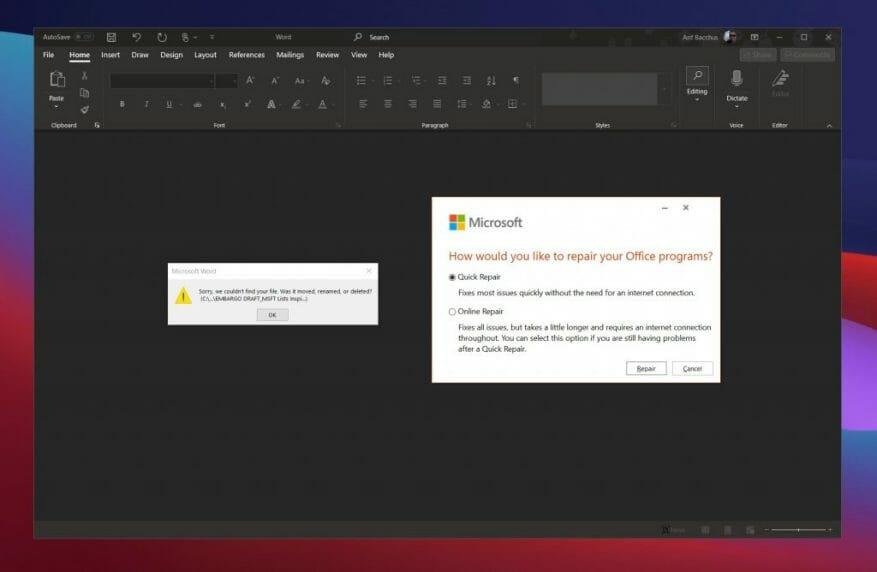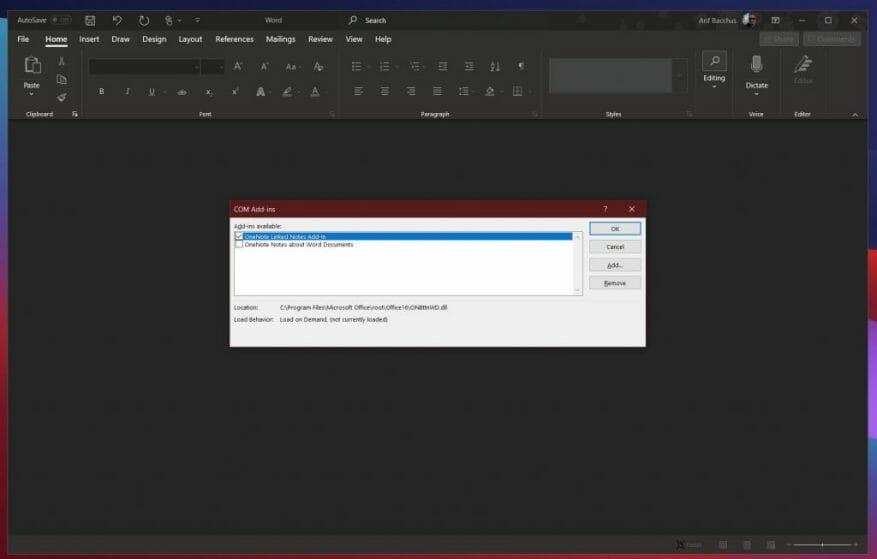Microsoft Word ist eines der am häufigsten verwendeten Microsoft 365-Programme. Es hat nicht nur einige coole Vorlagen, sondern wird auch verwendet, um wichtige Dokumente, Briefe und vieles mehr zu tippen. Manchmal funktioniert Word jedoch möglicherweise nicht wie erwartet, und Sie erhalten möglicherweise einen Fehlercode oder eine Fehlermeldung. Hier ist ein Blick auf einige der häufigsten Word-Probleme und wie Sie sie beheben können.
Meine Datei lässt sich nicht öffnen
Sie versuchen, eine Datei zu öffnen, aber Word kommt nicht zurecht? In diesem Fall gibt Microsoft Word möglicherweise eine Meldung aus, die besagt, dass beim Versuch, die Datei zu öffnen, ein Fehler aufgetreten ist. Dies tritt normalerweise auf, wenn Sie nicht berechtigt sind, die Datei zu öffnen, oder wenn die Datei von ihrem ursprünglichen Speicherort verschoben oder gelöscht wurde.
Um dies zu beheben, überprüfen Sie den Datei-Explorer oder führen Sie eine Suche in Windows 10 durch, um zu sehen, wo die Datei verschwunden ist. Um die Datei zu entsperren und die Berechtigung zum Öffnen zu erhalten, gehen Sie in der Zwischenzeit zu dem Speicherort, an dem sie gespeichert ist, klicken Sie mit der rechten Maustaste auf die Datei und wählen Sie dann Eigenschaften. Von dort aus möchten Sie auf klicken entsperren Möglichkeit.
Microsoft Word stürzt ab oder friert ein
Ein weiteres häufiges Problem mit Microsoft Word ist, dass es beim Öffnen eines Dokuments abstürzen oder einfrieren kann. Dies kann auftreten, wenn Word Probleme beim Lesen des Inhalts eines Dokuments hat oder wenn das Dokument viele Bilder und Text enthält.
In den meisten Fällen ist es am besten zu warten und Word versuchen zu lassen, das Problem selbst zu lösen. Auf die Gefahr hin, Ihr Dokument zu verlieren, können Sie auch versuchen, das Beenden von Word mit dem Task-Manager zu erzwingen, indem Sie STRG+ALT+ENTF drücken und klicken Taskmanager, Auf der Suche nach Microsoft Word, und klicken Sie dann Task beenden. Dadurch wird das Programm neu gestartet. In den meisten Fällen versucht Word, das Dokument automatisch so wiederherzustellen, wie Sie es zuletzt hatten, und öffnet den Aufgabenbereich „Dokumentwiederherstellung“. Auch dies ist jedoch der letzte Ausweg.
Wenn Word weiterhin ein Problem hat und Ihnen weiterhin Fehlermeldungen anzeigt, erhalten Sie eine Meldung, dass das Dokument einen schwerwiegenden Fehler verursacht hat. In diesem Fall müssen Sie Microsoft Word möglicherweise vollständig zurücksetzen. Gehen Sie dazu zum Windows 10-Startmenü und geben Sie ein Hinzufügen oder entfernen von Programmen. Wählen Sie dann Office oder Microsoft 365 aus der Liste aus, gefolgt von Ändern. Sie sollten die Option für erhalten Schnelle Reparatur. Wählen Sie dies und Word wird zurückgesetzt.
Microsoft Word läuft langsam
Das letzte Problem auf unserer Liste hat damit zu tun, dass Microsoft Word langsam läuft. Dies kann daran liegen, dass Ihre Tastatureingaben nicht rechtzeitig erfasst werden oder dass das Laden von Bildern oder anderen Menüelementen eine Weile dauert. In den meisten Situationen empfehlen wir die Verwendung der oben beschriebenen Schnellreparaturoption.
Alternativ können Sie jedoch auch versuchen, zusätzliche Add-Ins zu deaktivieren. Diese sollen Ihre Erfahrung verbessern, können aber auch die Dinge verlangsamen. Sie können diese deaktivieren, indem Sie auf klicken Datei Menü, gefolgt von Optionen, und dann Fügt Einfügungen hinzu. Klicken Sie auf ein Add-In und dann auf die gehen Taste. Sie können es dann durch Klicken deaktivieren Entfernen.
Wenden Sie sich an den Microsoft-Support, um Hilfe zu erhalten!
Wenn alles andere fehlschlägt und Sie auf ein Problem mit Word stoßen, ist Microsoft hier, um Ihnen zu helfen. Wie im Microsoft 365-Abonnement abgedeckt, können Sie sich jederzeit an Microsoft wenden, um Hilfe zu erhalten. Einfach besuchen diese Support-Seite und starten Sie einen Chat.